Kubernetes - это система с открытым исходным кодом, используемая для автоматизации развертывания, масштабирования и управления контейнерными приложениями. Его также называют K8s, что является коротким сокращением, которое происходит от замены оставшихся восьми букв «ubernete» на 8.
Установка Kubernetes в Ubuntu
В этом уроке мы покажем вам как установить Kubernetes и настройте его в системе Ubuntu. Для этого руководства вам понадобятся два узла (машины) Ubuntu со следующими минимальными конфигурациями:
- Узел 1: будет главным узлом (ЦП из 2 ядер, 2 ГБ ОЗУ).
- Узел 2: будет подчиненным узлом (ЦП с 1 ядром, 1 ГБ ОЗУ).
Перед началом процесса установки вам необходимо убедиться, что ваш компьютер обновлен. Вы можете использовать следующие команды:
sudo apt-get updatesudo apt-get upgradesudo apt-get dist-upgradeУстановите имя хоста для своих узлов
Шаг 1. На главном узле используйте следующую команду:
sudo hostnamectl set-hostname kubernetes-masterШаг 2. На подчиненном узле используйте следующую команду:
sudo hostnamectl set-hostname kubernetes-slaveНастоятельно рекомендуется, чтобы оба узла имели точное время и дату, чтобы получить действительные сертификаты TLS.
Установка Docker
Выполните следующие шаги как на ведущем, так и на ведомом.
Шаг 1. Установите Docker с помощью следующей команды.
sudo apt установить докер.ioШаг 2. Проверьте свою установку, вы можете использовать:
docker --version
Шаг 3. По умолчанию служба докеров не включена. Итак, после успешного завершения установки выполните следующую команду на обоих узлах, чтобы включить службу докеров.
sudo systemctl включить докер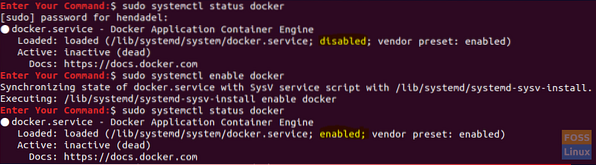
Установка Kubernetes
Выполните следующие шаги как на ведущем, так и на ведомом.
Шаг 1. Установите пакет curl, используя следующую команду.
sudo apt install curlШаг 2. Добавьте ключ подписи Kubernetes.
curl -s https: // пакеты.облако.Google.com / apt / doc / apt-ключ.gpg | sudo apt-key добавить
Шаг 3. Добавить репозиторий Kubernetes.
sudo apt-add-repository "deb http: // apt.Кубернеты.io / kubernetes-xenial main "Обратите внимание, что на момент написания этого руководства доступен только репозиторий Xenial Kubernetes, поэтому он будет тем, который мы будем использовать для нашей установки.
Шаг 4. Проверьте свою установку, используя команду:
версия kubeadm
Шаг 5. Перед установкой Kubernetes убедитесь, что ваша система не использует память подкачки, потому что Kubernetes откажется работать, если ваш Ubuntu использует память подкачки.
Отключите подкачку памяти:
sudo swapoff -aШАГ 6. Установите Kubernetes.
sudo apt установить kubeadmИнициализация главного сервера Kubernetes
Шаг 1. На вашем главном узле используйте следующую команду для инициализации главного узла Kubernetes.
sudo kubeadm init --pod-network-cidr = 10.244.0.0/16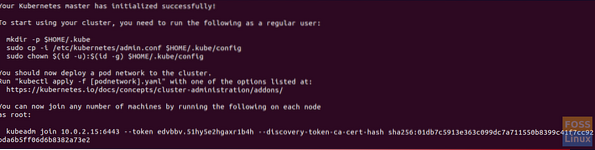
Возьмите копию из последней строки «kubeadm join 10.0.2.15: 6443 - маркер edvbbv.51hy5e2hgaxr1b4h -discovery-token-ca-cert-hash sha256: 01db7c5913e363c099dc7a711550b8399c41f7cc92bda6b5ff06d6b8382a73e2 join »на предыдущем снимке экрана, поскольку мы будем использовать его в качестве подчиненного узла.
Шаг 2. Кроме того, согласно предыдущему выводу, рекомендуется использовать следующие команды, чтобы начать использовать кластер Kubernetes.
mkdir -p $ HOME /.Кубеsudo cp -i / etc / kubernetes / admin.conf $ HOME /.куб / конфигsudo chown $ (id -u): $ (id -g) $ HOME /.куб / конфигРазвертывание сети Pod
Чтобы обеспечить связь между узлами кластера, мы должны развернуть сеть pod.
Шаг 1. На главном узле используйте следующую команду для развертывания сети модулей.
kubectl apply -f https: // raw.githubusercontent.com / coreos / flannel / master / Documentation / kube-flannel.yml

Шаг 2. На главном узле убедитесь, что все работает.
kubectl get pods --all-namespaces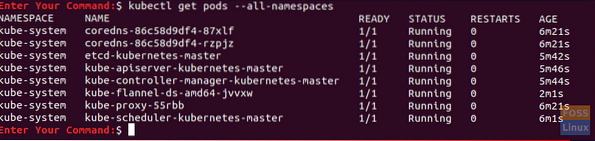
Присоединяйтесь к кластеру Kubernetes
На данный момент все должно быть готово, чтобы главный и подчиненный узлы присоединились к кластеру Kubernetes.
Шаг 1. На подчиненном узле, чтобы позволить подчиненному узлу присоединиться к кластеру, используйте команду, скопированную ранее из выходных данных этапа инициализации Kubernetes, которая должна выглядеть примерно так:
sudo kubeadm присоединиться 10.0.2.15: 6443 - маркер edvbbv.51hy5e2hgaxr1b4h --discovery-token-ca-cert-hash sha256: 01db7c5913e363c099dc7a711550b8399c41f7cc92bda6b5ff06d6b8382a73e2
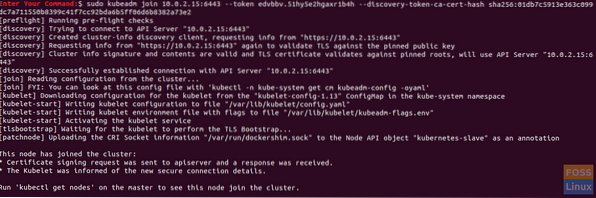
Шаг 2. На главном узле проверьте, присоединился ли подчиненный узел к кластеру:
kubectl получить узлыПоздравляем, вы только что создали кластер Kubernetes, и все должно быть готово к работе и развертыванию любой службы, которая вам нужна (например, контейнера Apache или сервера Nginx), чтобы начать использовать свой кластер.
Надеюсь, вам понравился этот урок, и если вы столкнулись с какими-либо трудностями при установке, оставьте комментарий, и мы будем рады вам помочь.
 Phenquestions
Phenquestions



